快捷图标变成白色怎么修复 桌面快捷方式图标变成白色修复方案
每当用户在电脑上安装完软件之后,桌面上总是会自动创建软件的快捷方式图标,也能够方便用户能够快速找到并打开,可是近日有些用户在启动电脑之后,却发现桌面上显示的快捷方式图标都变成白色了,对此快捷图标变成白色怎么修复呢?在文本中小编就给大家带来桌面快捷方式图标变成白色修复方案。
具体方法如下:
方法一:
1、右键点击桌面,然后点击选择“个性化”;
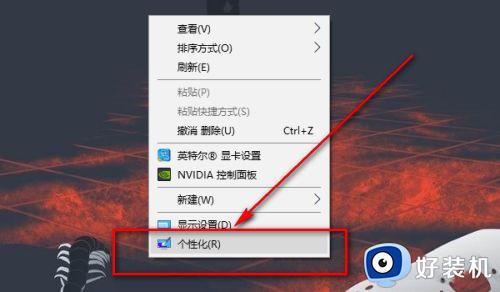
2、点击主题,然后在应用主题中选择另外一个主题;
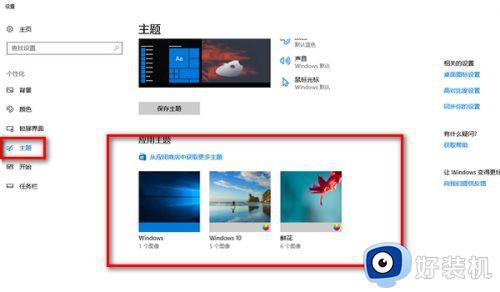
3、新建一个TXT文档,在文档中输入代码“@echo off回车taskkill /f /im explorer.exe回车CD /d %userprofile%AppDataLocal回车DEL IconCache.db /a回车start explorer.exe回车cho 执行完成”;
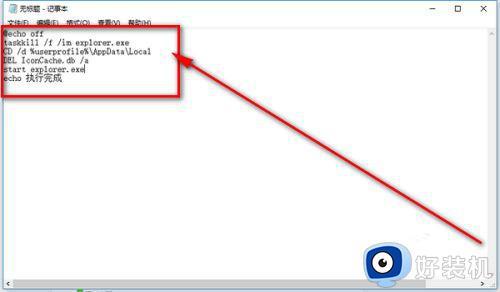
4、将文档保存,命名为“修复白图标.bat”,保存类型为所有文件,将其保存到桌面;
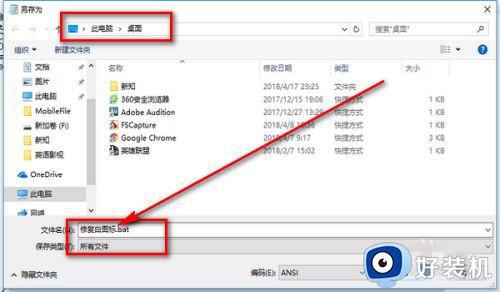
5、回到桌面找到刚刚保存的文档,双击打开,然后耐心等待程序运行完成。
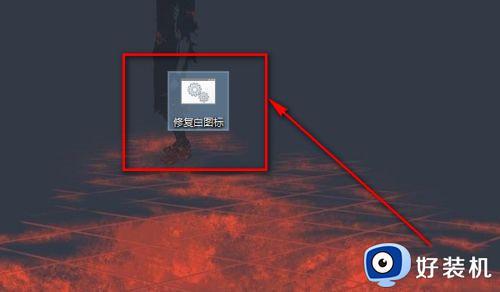
方法二、
1、首先我们打开磁盘文件管理器,以C盘为例,将文件设置为显示所有文件;
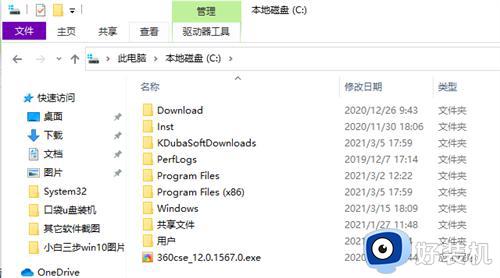
2、在菜单栏中点击查看,找到并勾选“隐藏的项目”;
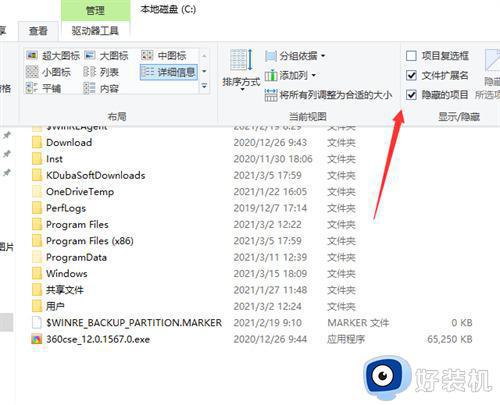
3、接着按下“win+r”组合键,调出运行窗口,输入“%localappdata%”回车键确认;
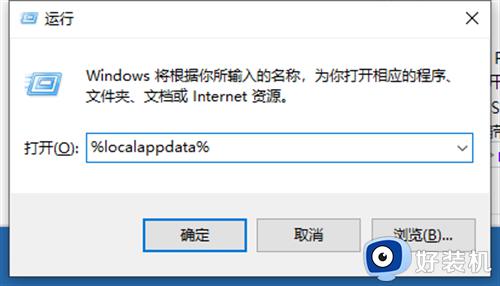
4、在打开的窗口中,找到名称为“lconcache.db”文件,将其删除;
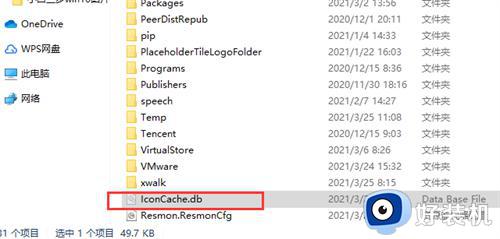
5、然后“ctrl+shift+esc”快速的打开任务管理器,右键点击“windows资源管理器”。然后点击选择“重新启动”即可。
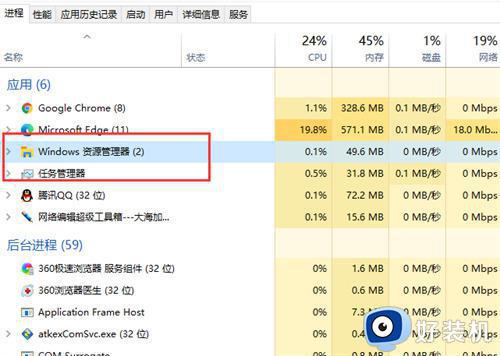
上述就是小编给大家介绍的桌面快捷方式图标变成白色修复方案了,有遇到过相同问题的用户就可以根据小编的步骤进行操作了,希望能够对大家有所帮助。
快捷图标变成白色怎么修复 桌面快捷方式图标变成白色修复方案相关教程
- 为什么桌面图标变白色 桌面图标变白色如何调整回来
- 桌面office文件图标变白底怎么办 电脑上office图标变成白色的如何修复
- 桌面图标左下角出现白块怎么办 电脑图标左下角有白色方块怎么去除
- 桌面word文件图标变了怎么办 桌面上word文件图标变成白色如何恢复
- wps怎么把图案的颜色变成透明(白色) wps图案颜色变为透明(白色)的方法
- 任务栏变成白色了怎么恢复 电脑任务栏变成了白色怎么恢复正常
- steam游戏图标桌面创建变白了怎么办 steam游戏图标变成白色怎么解决
- 如何解决电脑任务栏图标变成白色文件 电脑任务栏图标变成白色文件两种解决方法
- steam游戏桌面图标是白纸怎么回事 steam游戏桌面图标变成白色如何处理
- ps把白色背景改为透明怎么操作 ps怎么把图片的白色背景去掉变成透明
- 电脑无法播放mp4视频怎么办 电脑播放不了mp4格式视频如何解决
- 电脑文件如何彻底删除干净 电脑怎样彻底删除文件
- 电脑文件如何传到手机上面 怎么将电脑上的文件传到手机
- 电脑嗡嗡响声音很大怎么办 音箱电流声怎么消除嗡嗡声
- 电脑我的世界怎么下载?我的世界电脑版下载教程
- 电脑无法打开网页但是网络能用怎么回事 电脑有网但是打不开网页如何解决
电脑常见问题推荐
- 1 b660支持多少内存频率 b660主板支持内存频率多少
- 2 alt+tab不能直接切换怎么办 Alt+Tab不能正常切换窗口如何解决
- 3 vep格式用什么播放器 vep格式视频文件用什么软件打开
- 4 cad2022安装激活教程 cad2022如何安装并激活
- 5 电脑蓝屏无法正常启动怎么恢复?电脑蓝屏不能正常启动如何解决
- 6 nvidia geforce exerience出错怎么办 英伟达geforce experience错误代码如何解决
- 7 电脑为什么会自动安装一些垃圾软件 如何防止电脑自动安装流氓软件
- 8 creo3.0安装教程 creo3.0如何安装
- 9 cad左键选择不是矩形怎么办 CAD选择框不是矩形的解决方法
- 10 spooler服务自动关闭怎么办 Print Spooler服务总是自动停止如何处理
